Como modelar, detalhar e dimensionar um barramento blindado?
Descubra neste artigo como lançar e dimensionar corretamente um sistema com barramento blindado no AltoQi Builder. Apresentamos desde a inserção dos quadros elétricos até o lançamento vertical entre pavimentos. Você também verá como modelar o traçado horizontal, conexões, unidades plug-in, caixas cofre e caixas de derivação. Se você busca orientações práticas e objetivas para projetos elétricos com barramento blindado, este conteúdo é para você.
- Lançando o Barramento blindado
- Inserindo os quadros elétricos alimentados por barramento blindado
- Como lançar o traçado horizontal do barramento blindado
- Lançando as conexões do Barramento blindado
- Como lançar uma ligação entre pavimentos (Lançamento vertical)
- Lançando as Unidades de derivação Plug-in, Caixas cofre e Caixas de derivação
- Dimensionando o Barramento blindado
Lançando o Barramento blindado
Os comandos e conceitos de modelagem do sistema barramento blindado para alimentar os quadros de um projeto, são semelhantes aos aplicados no lançamento de ligação por condutos tradicionais. Contudo, por se tratar de um sistema modular, possuem algumas especificidades para definição correta do seu traçado, como, por exemplo, a utilização de conexões para mudança de direção e peças especificas para uma correta conexão.
Inserindo os quadros elétricos alimentados por barramento blindado
Conforme descrito anteriormente, para uma correta conexão do sistema de barramento blindado aos quadros, o cadastro do AltoQi Builder dispõe de peças especificas. Estas peças estão em classes identificadas com o nome de barramento blindado. Conforme indicado na imagem a seguir. 
Exemplo de lançamento do quadro de distribuição
Neste exemplo vamos lançar dois quadros em um mesmo pavimento (Térreo), o quadro de medição e o quadro de distribuição que será alimentado pelo barramento e um quadro de distribuição no pavimento superior, alinhado verticalmente com o QD do pavimento térreo. Com o croqui do pavimento aberto, sigas as instruções abaixo.
-
Acesse a guia Lançamento > grupo Quadros > comando Quadro de distribuição.

-
No croqui do pavimento (ex: Térreo), clique no ponto desejado para inserir o quadro.
-
Escolha uma peça da classe Barramento Blindado, como "GIMI BX - E - Unidade de derivação plug-in - 160A (Barr 1000 A)"
-
Defina a simbologia 2D e o ponto diretor.
-
Pressione ESC para encerrar o comando.

Exemplo de lançamento do quadro de medição
Para demostrar o traçado do barramento e suas conexões, vamos lançar um quadro de medição no mesmo pavimento. Para isso repita o procedimento realizado para lançar o quadro de distribuição. Porém, vamos selecionar uma peça da classe: Quadro de medição - CELESC (barr blindado) peça: WEG - MINI - Barr 250A- 4 Medidores
Exemplo de lançamento do quadro de distribuição no pavimento superior
O quadro de distribuição do pavimento superior, ficará alinhado verticalmente com o QD do pavimento inferior já lançado. Para isso, podemos utilizar a funcionalidade de referências externas para lançar o quadro exatamente no na mesma coordenada XY do quadro inferior.
- Ligue as Referências externas do croqui do pavimento térreo, no croqui do pavimento superior.
- Com o croqui do pavimento superior aberto, selecione a peça que vamos lançar (a mesma lançada no pavimento térreo)
- No croqui, clique exatamente sobre o ponto de ligação do quadro do pavimento térreo, apresentado na referência externa habilitada, para que a peça seja lançada na mesma coordenada XY.
Como lançar o traçado horizontal do barramento blindado
Para realizar o lançamento do percurso do barramento blindado, o usuário deve selecionar a peça que deseja usar e a posição de lançamento do trecho horizontal do barramento. Para isso, proceda da seguinte forma:
- Abra o Croqui Fiação do pavimento desejado. Em nosso exemplo, iniciaremos pelo pavimento térreo;
-
Na guia Lançamento > grupo Conduto, selecione a peça do barramento;
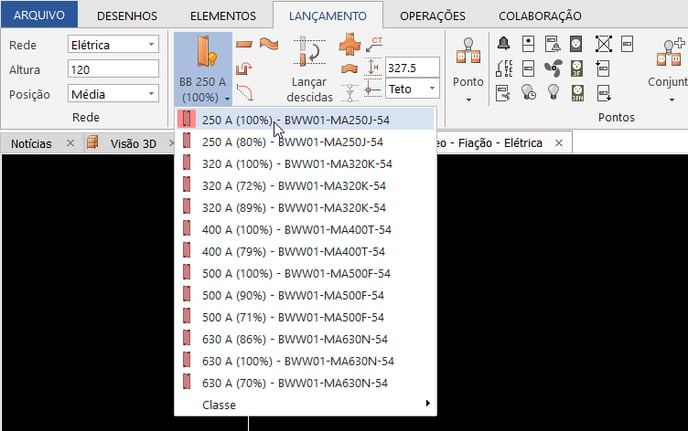
- Ainda na guia Lançamento, grupo Conduto, defina a posição do trecho horizontal que o conduto será inserido, vamos adotar neste exemplo a posição teto;

- Clique no comando Conduto (
 );
); - Na linha de comando será exibida a mensagem Conduto – Início, clique sobre o ponto onde o barramento blindado começará, por exemplo, um quadro de medição;
- Na linha de comando será exibida a mensagem Conduto – Fim, clique sobre o ponto onde o barramento blindado terminará, por exemplo, uma caixa de derivação, um ponto no vazio, etc.;
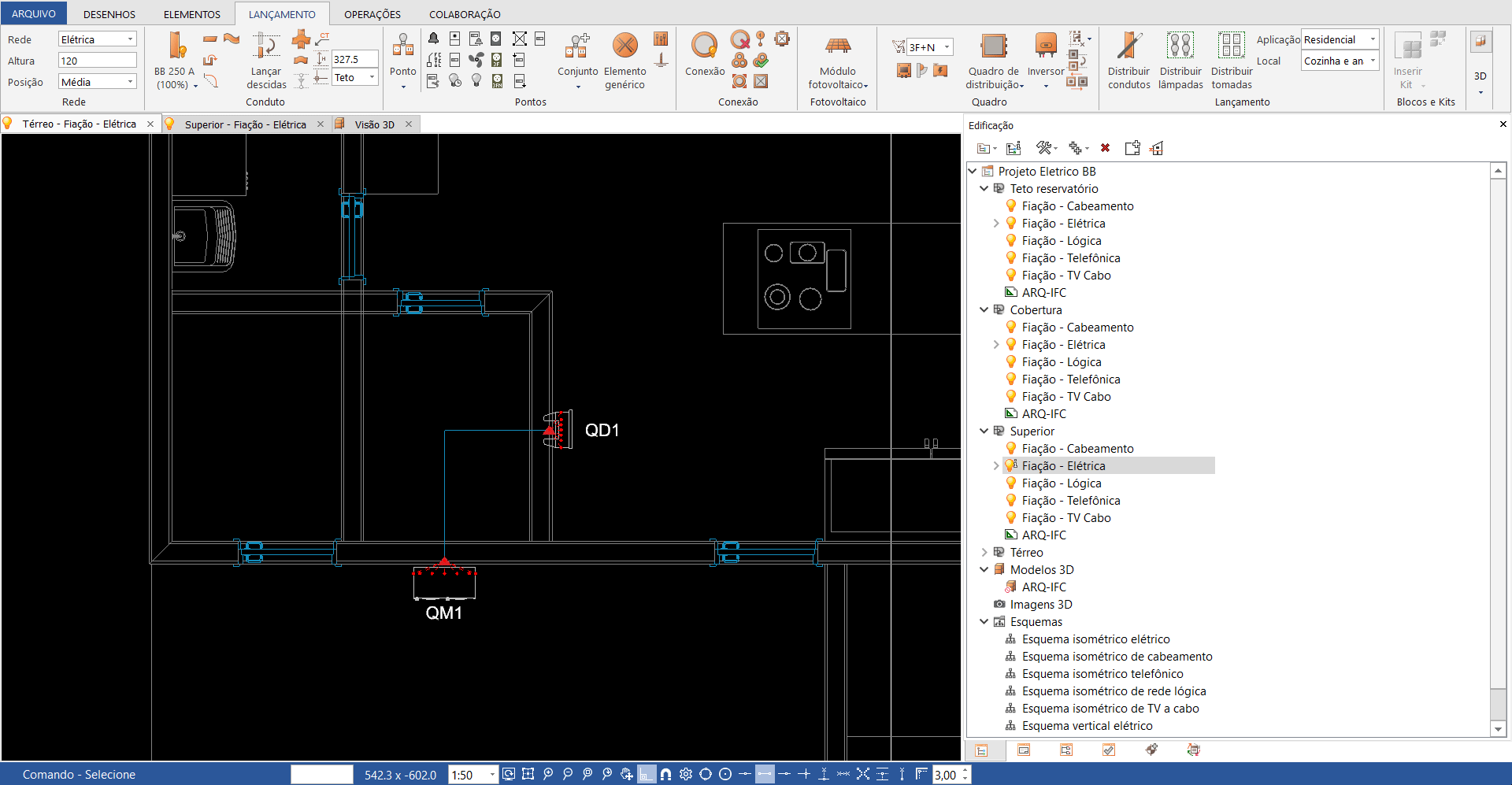
- O trecho do barramento será inserido;
Lançando as conexões do Barramento blindado
Lançando uma conexão de mudança de direção horizontal
Para isso, definis a conexão que permitirá a mudança de direção do trecho horizontal de tal forma a manter a continuidade da ligação. Proceda da seguinte forma:
-
Acesse o croqui do pavimento;
-
Guia Operações > grupo Peças > comando Definir Peça;
-
Clique na interseção dos trechos e selecione a peça adequada;
- Será exibida a janela de peça. Selecione peça adequada para o seu projeto para que a mesma seja incluída no traçado.
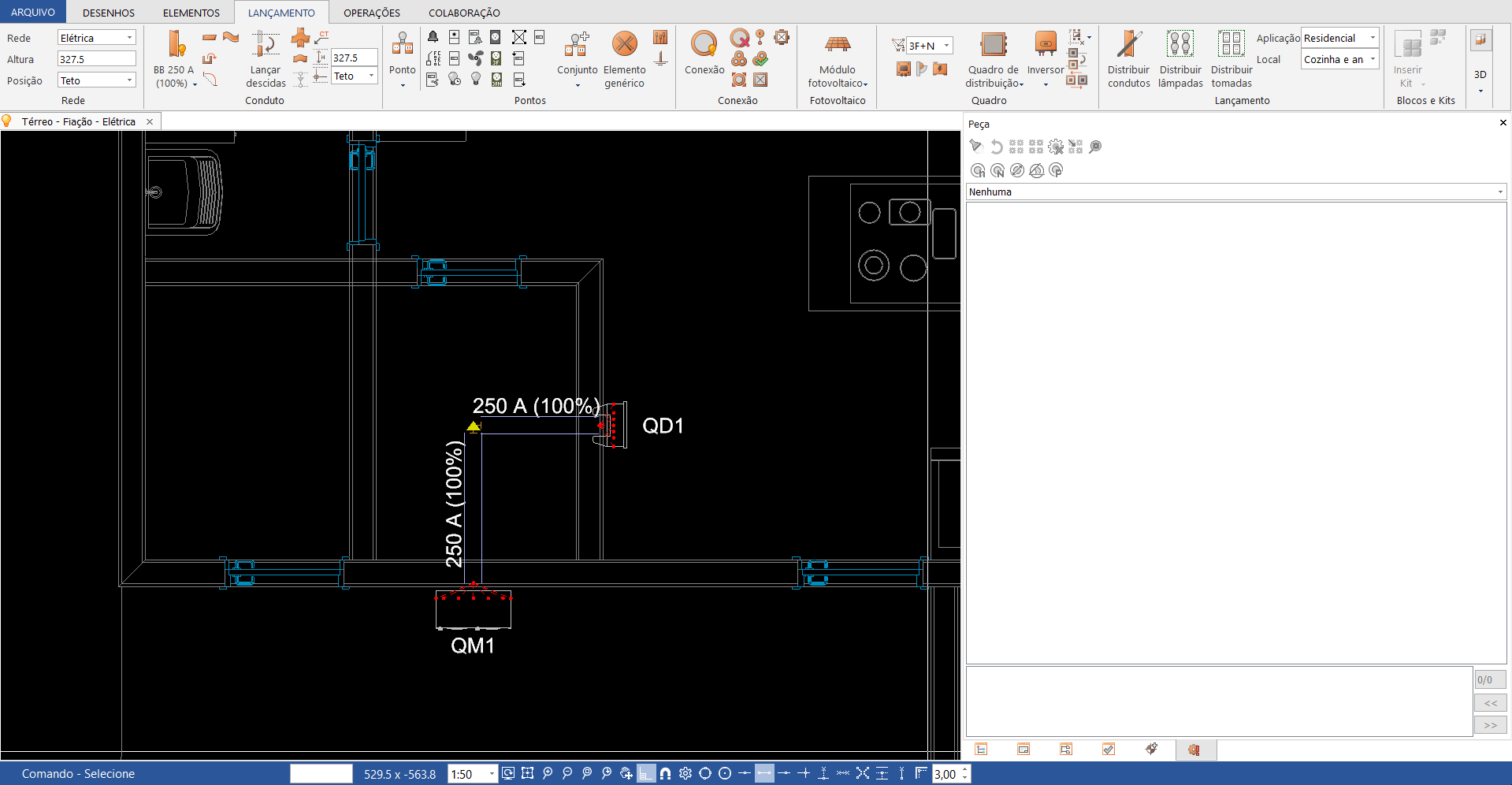
Lançando uma conexão para derivação vertical
Em nosso exemplo, vamos precisar ainda lançar uma conexão do tipo T para dar seguimento na ligação entre os quadros de distribuição dos pavimentos acima. Como esta conexão estará em um alinhamento vertical do pavimento terreo, faremos uso do lançamento em detalhe isométrico.-
Crie um detalhe isométrico no ponto desejado;
-
No detalhe, acesse guia Lançamento > grupo Conexão > Adicionar conexão;
- Clique sobre o ponto em que esta conexão será lançada.
- Na janela peça, selecione a peça adequada para o seu projeto e defina o ponto diretor no croqui, para confirmar o lançamento.

A depender de algumas especificações de lançamento. Pode ser necessário realizar algum refinamento na posição da peça. Este pode ser realizado no modelo 3D, conforme demostramos no exemplo abaixo
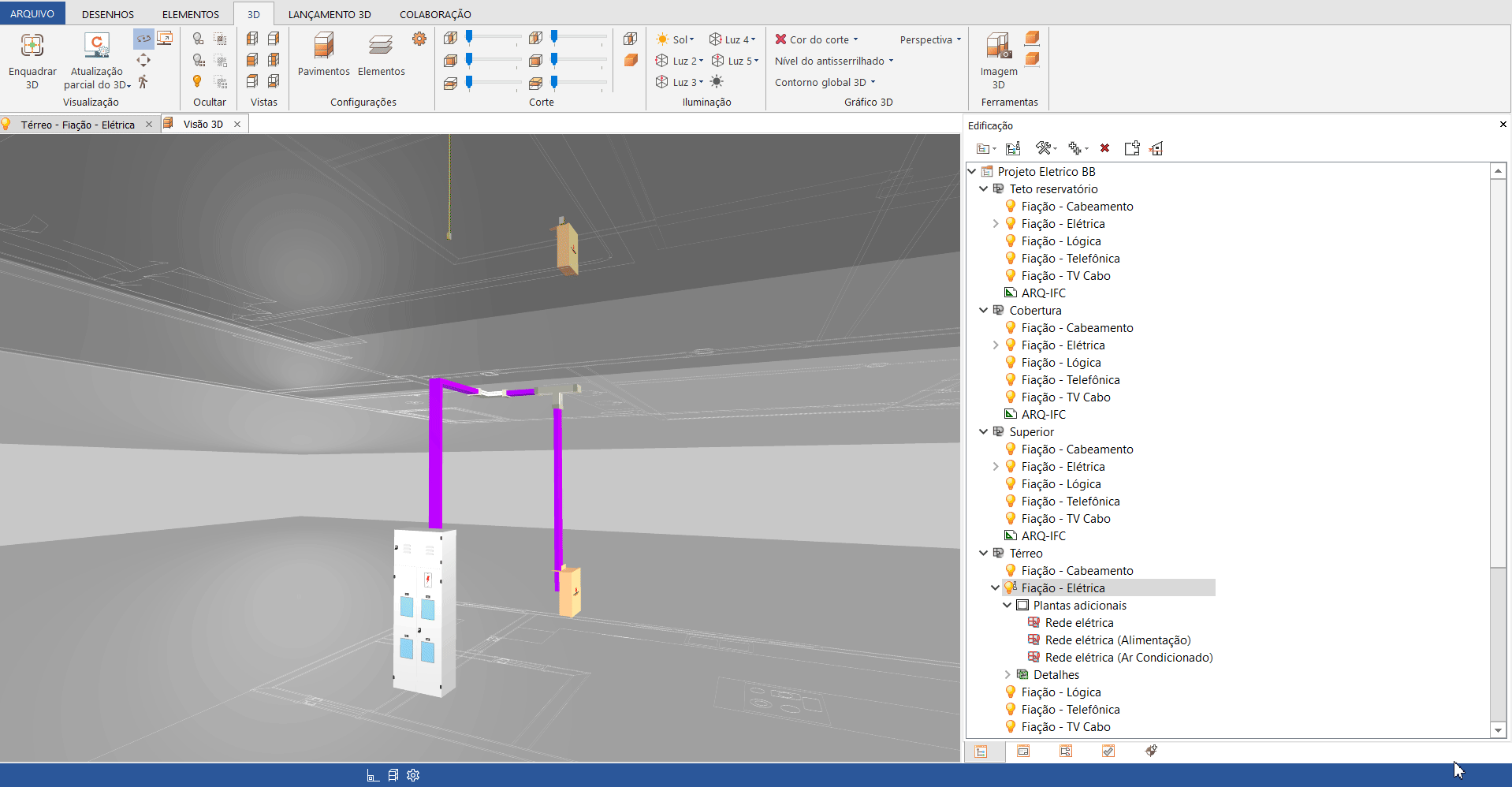
Se o barramento blinadado apresentar rotação diferente da desejada, também podemos ajustar isso editando a propriedade Rotação de abertura (º)
-
No pavimento superior, acesse a guia Lançamento > grupo Conduto;
-
Selecione a peça e clique em Ligar pavimentos;
- O programa solicitará: Conduto entre pavimentos - Inicio. Clique no ponto de ligação do quadro;
- O programa apresentara as conexões do pavimento imediatamente inferior. Clique na conexão lançada no pavimento inferior para derivar o traçado do barramento.

Com isso, finalizamos o lançamento demonstrativo de uma ligação entre quadros, contemplando o traçado horizontal e vertical de barramento Blindado
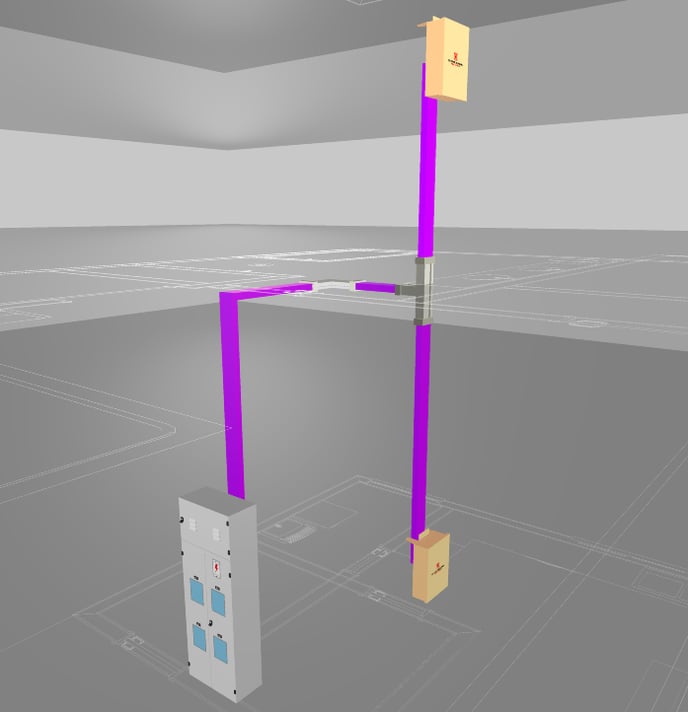
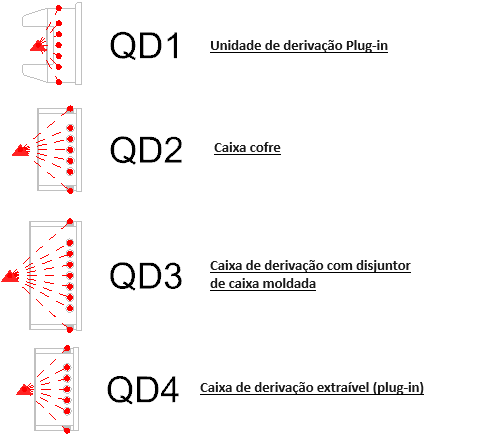
Dimensionando o Barramento blindado
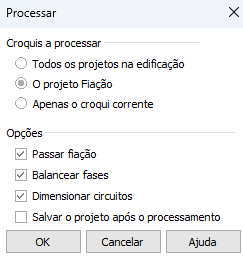
- Acesse o menu Arquivo > Configurações;
- Na janela Configurações, selecione a aba Fiação;
- Selecione Preferências > Diagramas;
- À direita da janela, junto ao grupo Memorial do barramento blindado, estão disponíveis as informações do memorial passíveis de edição, como mostra a figura abaixo;
- Edite as informações conforme desejar;
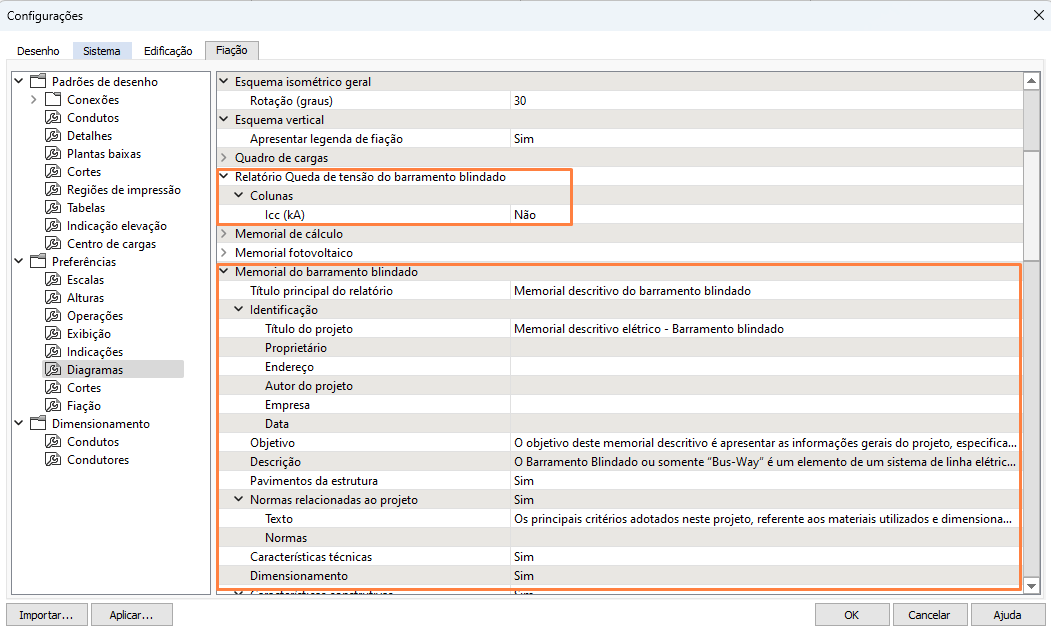
- Clique em OK para finalizar o procedimento de configuração.
- Acesse a guia Operações, grupo Exibir, comando Gerenciador;
- Na janela Gerenciador, clique no comando Opções (botão
 );
); - Em seguida, selecione a opção Gerar relatórios > Memorial descritivo do barramento ou Queda de tensão do barramento blindado, como destacado na figura abaixo para que o relatório seja apresentado na sequência.
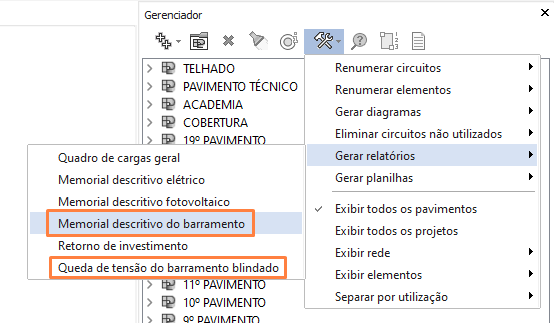
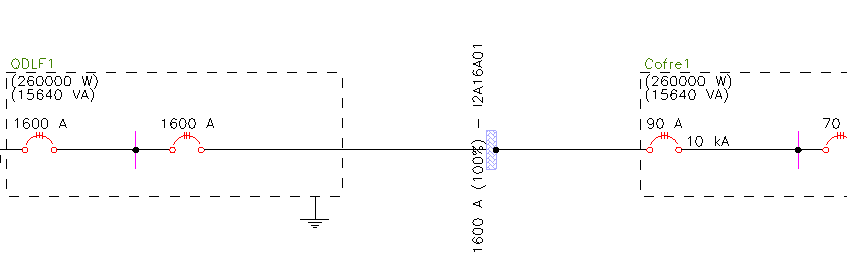
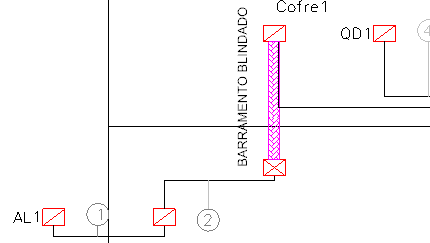
Com os procedimentos descritos, você consegue modelar, dimensionar e detalhar um sistema com barramento blindado no AltoQi Builder, garantindo praticidade e precisão nos projetos elétricos.
![Brand Vertical-PRINCIPAL-1.png]](https://suporte.altoqi.com.br/hs-fs/hubfs/Brand%20Vertical-PRINCIPAL-1.png?width=70&height=63&name=Brand%20Vertical-PRINCIPAL-1.png)

